Chromeは、デフォルトでは完全なURLを表示しません。 この詳細についてはあまり気にしないかもしれませんが、何らかの理由で完全なURLを表示する必要がある場合は、完全なURLを表示するために調整を行うことができます。
あちこちで変更を加えると、ChromeはURLのHTTP://部分を非表示にしなくなります。 ただし、Chromeがこれを変更する必要があるフラグに入る必要があります。
GoogleChromeで常に完全なURLを表示する方法
フラグのオプションにアクセスするには、次のテキストをコピーします。 chrome:// flags /#onmibox-context-menu-show-full-urls Enterキーを押します。 URLオプションは、フラグページのリストの2番目になります。
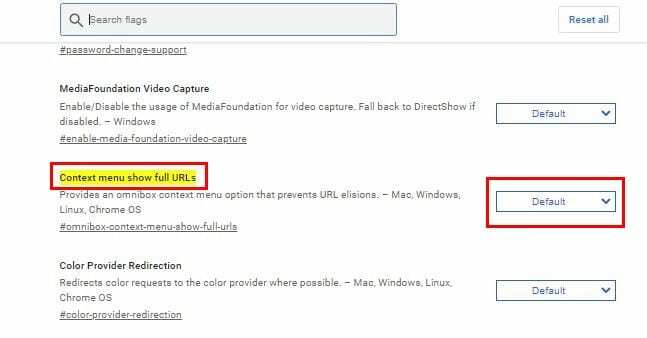
デフォルトに設定されるドロップダウンメニューをクリックして、 有効. 変更を有効にするには、Chromeを再起動する必要があります。 青をクリックします 再起動ボタン、Chromeの起動時に、次のことを行う必要があります アドレスバーを右クリック を選択します 常に完全なURLを表示する オプション。
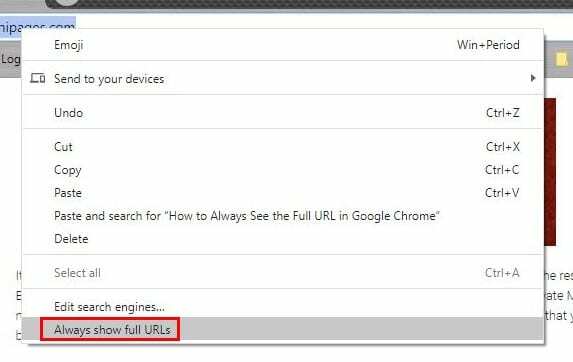
このフラグを有効にしている限り、[常に完全なURLを表示する]オプションが常に表示されます。 デフォルト設定に戻したい場合は、URLを右クリックして、オプションのチェックを外してください。
結論
うまくいけば、いつかChromeがこのオプションをアドレスバーに配置するので、ユーザーはそれを有効にするためにフラグに入る必要はありません。 彼らがこれを行うことを決定したかどうかは、時が経てばわかりますか? この機能はあなたにとってどれほど重要ですか? 以下のコメントであなたの考えを共有してください。